
どうも!HIRAMA(@hiramarilyouiti)です!!
以前に「【レビュー】ロジクール!ハイエンドマウス「MX Master 2S」が間違いない!!」を購入し毎日快適に愛用している
少しサイズは大きめのマウスだが、とても気に入っているので最近では外出先でも15インチ MacBook Proと共に、持ち運んでいる
キーの割り当てを自分の好きなキーに設定出来るのが、最大の特徴の「MX Master 2S」なのだが、最近知った気づいたことを紹介したい
Macで「Lounchpod」で利用!
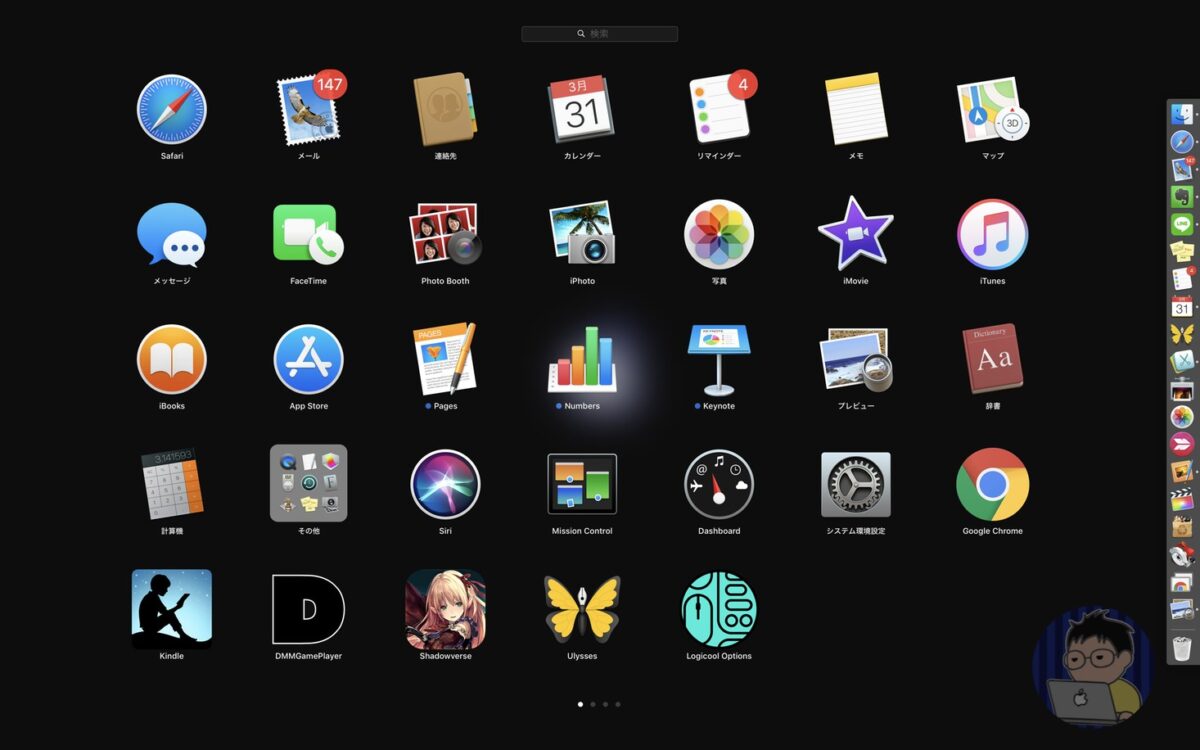
「Lounchpod」とはMacでカンタンにAppを探し出したり、フォルダに入れて整理したり出来るのだが、「MX Master 2S」で「Lounchpod」を開いたときに左右への切り替えはどうやったらいいのだろう?と悩んでいた

今までは画面下の白い丸ををタップすることで切り替えていた
Trackpadだとカンタンに切り替えが出来るので、「MX Master 2S」を利用するときは、ここだけが弱点だな〜と思っていたのだが、あることに気づいたのだ
スクロールホイールで操作ができる!?

本当にたまたまなのだが、スクロールホイールを操作すると「Lounchpod」の左右への切り替えが出来るのだ!
これは知らなかった・・・
今まで知らなくて画面下の白い◯を一生懸命タップして左右へ切り替えていたのだ。これは恥ずかしい
またひとつ使い方を覚えて操作性アップ!
これでまたひとつ「MX Master 2S」の使い勝手が上がった。まー結構ノリで設定して使っているとこがあるので新しいガジェットを導入したときは操作方法が後でわかったりすることは僕はよくあることだ
説明書等を熟読すればこんなことにはならないかも知れないが、自分で発見した操作方法ってなんだかちょっとテンション上がりますよね!
「MX Master 2S」は本当にいいマウスなので気になる方はぜひ検討してみてはいかがでしょうか?








